Windows 10 introducerade en ny standardvy för File Explorer som är tänkt att göra det lättare att komma åt ditt senaste arbete. När du öppnar File Explorer ser du nu "Snabb åtkomst" som standard. Om du hellre vill ha tillbaka den gamla "Den här PC"-vyn kommer den här handledningen att visa dig hur du gör.
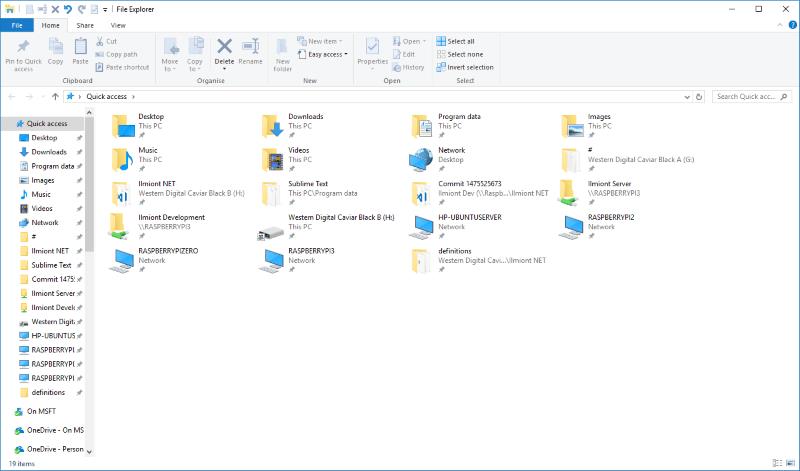
Snabbåtkomst visar dina vanligaste mappar och dina senast använda filer på en enda skärm. Du kan fästa ytterligare filer och mappar om du använder dem regelbundet. Även om det kan göra det lättare att hitta dokument som du har använt, döljer Quick Access dina enheter, externa enheter och nätverksplatser under ytterligare några klick.
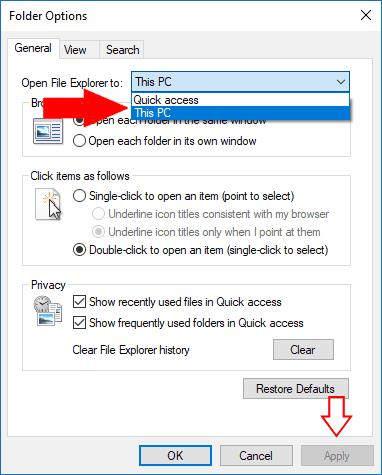
För att få den här datorn att visas när du startar File Explorer, öppna appen och klicka på fliken "Visa" på menyfliksområdet. Klicka på knappen "Alternativ" för att öppna fönstret Alternativ för filutforskaren. I rullgardinsmenyn "Öppna File Explorer to" högst upp väljer du "Den här datorn" och trycker på knappen "Apply".
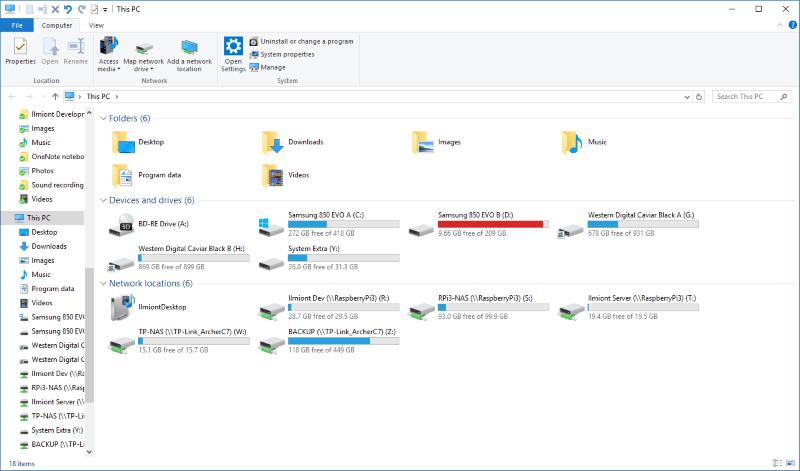
När det här alternativet är aktiverat, kommer den här datorn att visas direkt när du öppnar Filutforskaren. Du kan se dina systemmappar, enheter och nätverksplatser direkt utan att behöva byta till en annan skärm. Du kan fortfarande komma åt resurser i Snabbåtkomst eftersom de visas högst upp i Filutforskarens navigeringsfönster. Klicka på länken "Snabb åtkomst" för att komma till hela skärmen Snabbåtkomst.
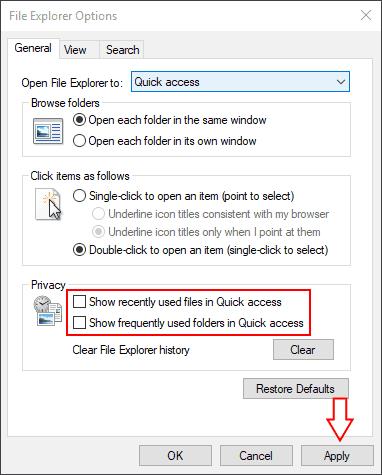
Om du vill anpassa snabbåtkomst i stället för att inaktivera den helt, gå tillbaka till fönstret Filutforskarens alternativ. Alternativen under avsnittet "Sekretess" på sidan "Allmänt" låter dig anpassa innehållet som visas i Snabbåtkomst. Du kan stänga av nyligen använda filer och ofta använda mappar, vilket tvingar snabbåtkomst att endast visa innehåll som du uttryckligen har fäst. Klicka på "Apply" och sedan "OK" för att spara dina ändringar.

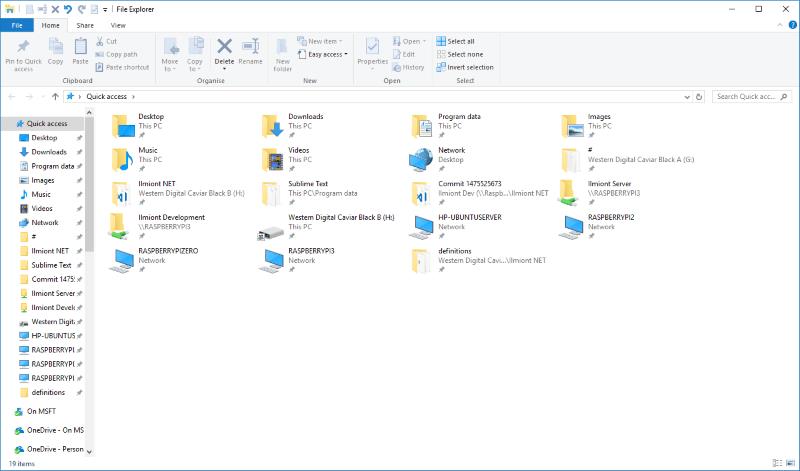
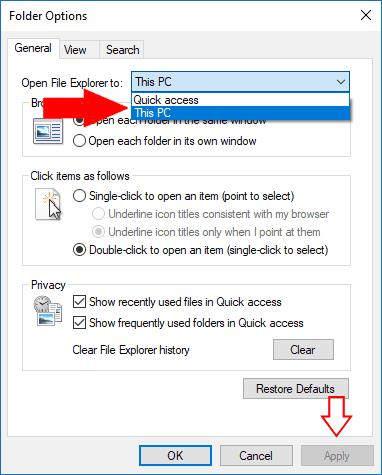
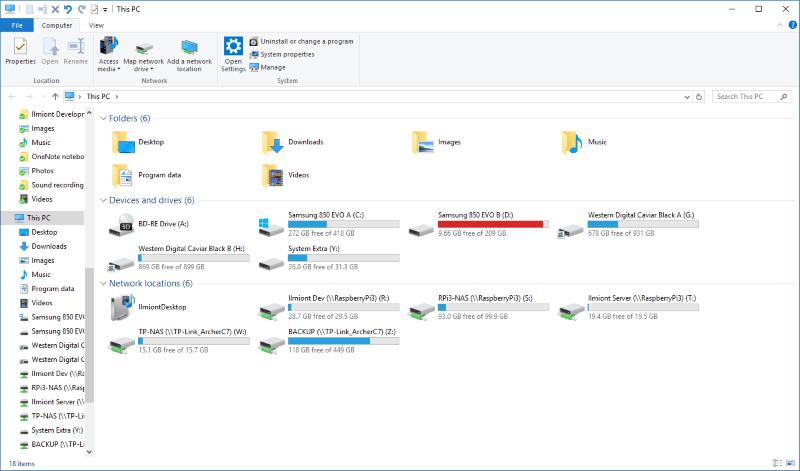
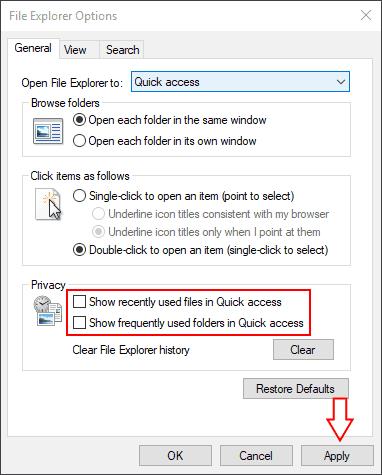














![Ta reda på hur du gör försättssidor i Google Dokument [Enkla steg] Ta reda på hur du gör försättssidor i Google Dokument [Enkla steg]](https://blog.webtech360.com/resources3/images10/image-336-1008140654862.jpg)

